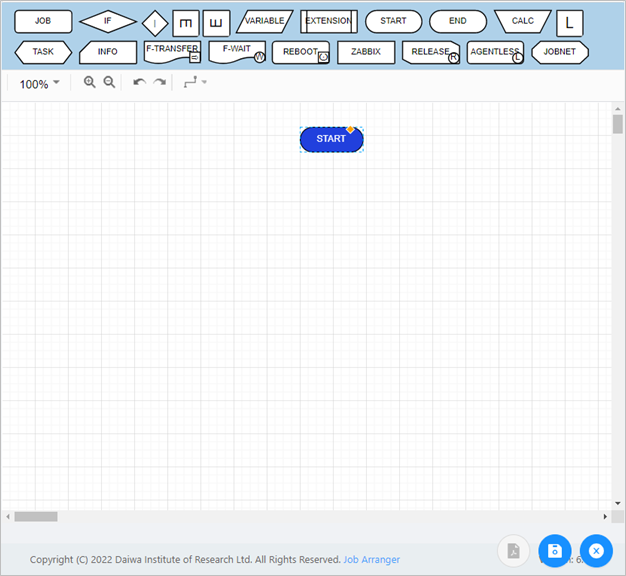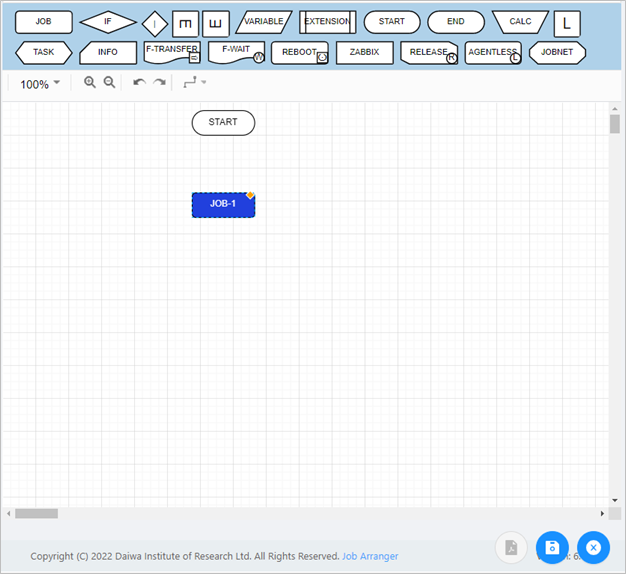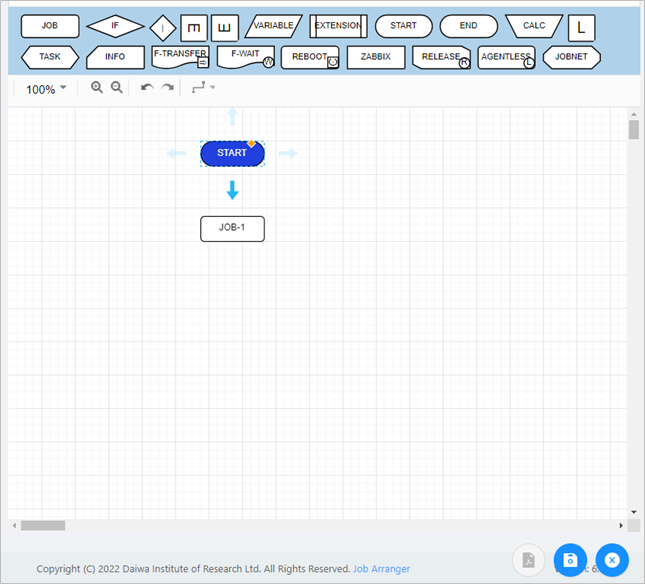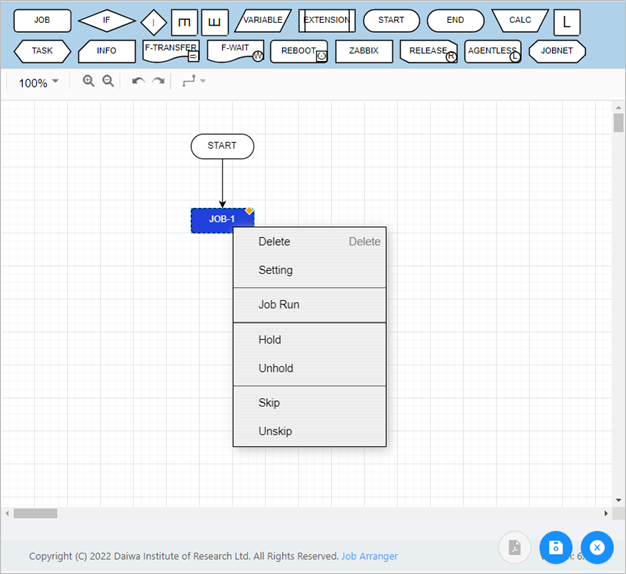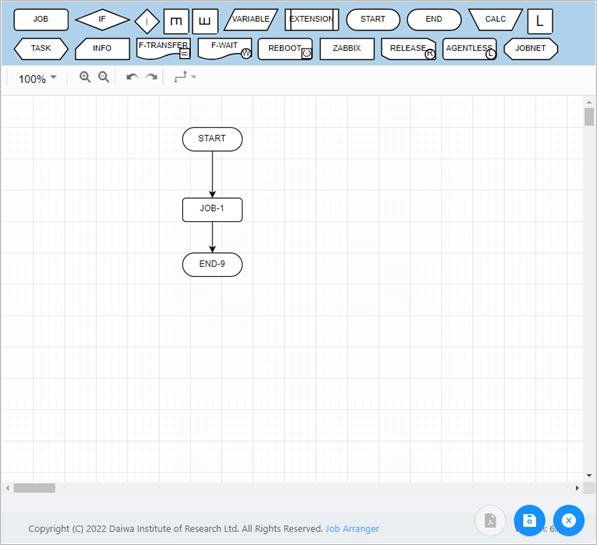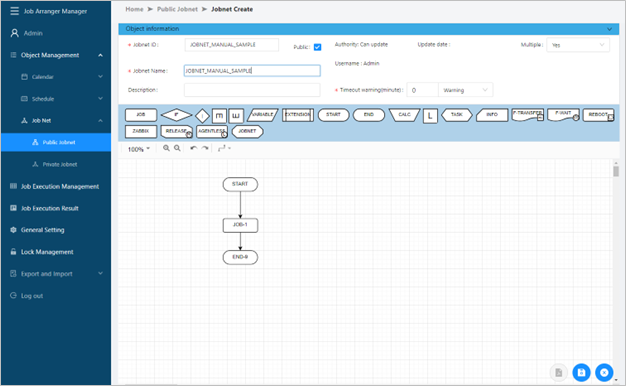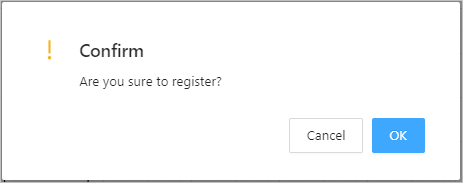2.JOBフロー作成
開始
部品オブジェクト欄より開始(START)アイコンをドラッグして、編集領域(ジョブフロー領域)にアイコンを追加します。 開始(START)アイコンの作成は必須です。ジョブネットを作成する際は、開始(START)アイコンから追加していきます。アイコンの追加
部品オブジェクト欄より各アイコンをクリックまたはドラッグして、編集領域(ジョブフロー領域)にアイコンを追加します。 各アイコンの詳細については、 リファレンスマニュアル をご参照ください。フロー(処理線)の追加
編集領域に配置されたアイコン間の処理の流れを示すためにフロー(処理線)を設定します。フロー(処理線)は最初に選択されたアイコンから次に選択されたアイコンへの流れ(矢印)が設定されます。アイコンから見て前のアイコンから処理が渡されるフローをINフローと呼び、次のアイコンへ処理を渡すフローをOUTフローと呼びます。アイコンの設定
編集領域に追加したアイコンをダブルクリック、またはアイコン選択後コンテキストメニューより「設定」を選択し、アイコンの詳細設定を行います。詳しい設定項目についてはリファレンスマニュアルをご参照ください。終了
部品オブジェクト欄より終了(END)アイコンをドラッグし、編集領域(ジョブフロー領域)にアイコンを追加します。登録
ジョブネットの作成が完了後、作成したジョブフローを登録します。なお、未設定のアイコンが存在する場合はジョブネットの登録が出来ません。
- ジョブ作成画面右下の「保存」ボタンを押下します。
- 登録確認ダイアログが表示されるので、「OK」ボタンを押下します。